
Il nuovo iPhone 15 è bloccato sull'aggiornamento software? Ecco come risolvere i problemi

Ogni nuova versione iOS rilasciata è dotata di una serie di funzionalità interessanti e gli utenti diventano entusiasti di aggiornare i propri iPhone in modo da poter usufruire di tali funzionalità. Tuttavia, il processo è viziato da diversi problemi. Sfortunatamente, potresti anche riscontrare il problema del nuovo iPhone bloccato sull'aggiornamento del software durante l'aggiornamento di un nuovo iPhone. Ciò riduce il piacere di acquistare il nuovo dispositivo, ma dovresti astenerti dal preoccuparti perché è un problema comune e può essere risolto facilmente. Questa guida alla risoluzione dei problemi ti aiuterà a risolvere il problema del tuo nuovo iPhone 15/14 bloccato sull'aggiornamento del software attraverso vari suggerimenti. Continua a leggere per scoprire come farlo.
iOS dispositivi sono noti per la loro robustezza. Tuttavia, a volte devono affrontare alcuni problemi, come il blocco durante l'aggiornamento, lo schermo bloccato, il surriscaldamento e altro ancora. Gli utenti di iPhone non si aspettano di dover affrontare problemi, specialmente con i loro iPhone appena acquistati, e potrebbero chiedersi cosa potrebbe rendere i loro iPhone bloccati durante l'aggiornamento. Di seguito sono riportati alcuni motivi per cui un nuovo iPhone potrebbe bloccarsi durante l'aggiornamento:
1. Problemi di incompatibilità
Il motivo principale per cui il tuo nuovo iPhone è bloccato sull'aggiornamento software sta cercando di aggiornarlo a una versione iOS che non supporta. Un iPhone non può eseguire l'aggiornamento a una versione iOS non supportata.
2. Mancanza di spazio sufficiente
L'aggiornamento di un dispositivo iOS comporta il download e l'installazione di funzionalità aggiuntive sul dispositivo. Pertanto, il tuo iPhone deve avere spazio sufficiente per archiviare i file scaricati. Se il tuo iPhone non ha abbastanza spazio di memoria libero, si bloccherà durante l'aggiornamento.
3. Connessione Internet scadente
L'aggiornamento di un dispositivo iOS richiede la connessione del dispositivo a una connessione Internet stabile in modo che possa scaricare gli aggiornamenti richiesti.
4. Una bassa percentuale di batteria
Per garantire un aggiornamento software senza intoppi, è essenziale disporre di una percentuale di batteria sufficiente sul tuo iPhone. Se la percentuale della batteria è troppo bassa, il tuo nuovo iPhone potrebbe bloccarsi durante il processo di aggiornamento iOS . Pertanto, è fondamentale disporre di potenza sufficiente prima di procedere con l'aggiornamento.
Potrebbe piacerti:
Superare il dilemma bloccato dell'aggiornamento dell'iPhone: strategie efficaci
Dopo aver conosciuto il motivo per cui il mio nuovo iPhone è bloccato sull'aggiornamento software, come risolvere questo problema? Niente panico. Questo è un problema comune e può essere risolto utilizzando i metodi discussi di seguito. Quindi, per favore, continua a leggere.
Come accennato in precedenza, potrebbe verificarsi il problema del "nuovo iPhone bloccato sull'aggiornamento software" se la percentuale della batteria del tuo iPhone è criticamente bassa. Infatti, l'aggiornamento del software non verrà avviato se la percentuale della batteria è inferiore al 50%. Per evitare questo problema, è consigliabile assicurarsi che il tuo iPhone sia adeguatamente carico prima di iniziare il processo di aggiornamento.
Dopo aver caricato il tuo iPhone, prova ad aggiornare il software ora e dovrebbe procedere con l'aggiornamento.
Forzare il riavvio di un iPhone bloccato sull'aggiornamento software risolve il problema occasionalmente. Forza il riavvio dell'iPhone e prova ad aggiornarlo di nuovo per vedere se il problema scompare. Di seguito è riportato come forzare il riavvio di un iPhone:


Un altro modo per risolvere il problema del nuovo iPhone bloccato sull'aggiornamento del software è eliminare la versione iOS che causa il problema e ricominciare il processo. Per fare ciò, segui i passaggi seguenti:
Passaggio 1. Apri l'applicazione Impostazioni sul tuo nuovo iPhone, passa all'opzione Generale e tocca il pulsante Archiviazione iPhone .
Passaggio 2. Trova l'opzione iOS Update e premi il pulsante Elimina aggiornamento.

Passaggio 3. Torna a Impostazioni, vai al menu Generale e seleziona l'opzione Aggiornamento software per procedere. Questo inizializzerà un nuovo aggiornamento iOS per il tuo iPhone.

Ulteriori letture:
Come risolvere iTunes/iPhone bloccato durante la preparazione dell'iPhone per il ripristino?
Se il tuo nuovo iPhone è bloccato su un aggiornamento software, puoi saltare la procedura di aggiornamento ed eseguire successivamente un aggiornamento del iOS. I passaggi seguenti aiuteranno a risolvere il problema:
Passaggio 1. Tieni premuto il pulsante Laterale/Accensione e seleziona l'opzione Spegni .
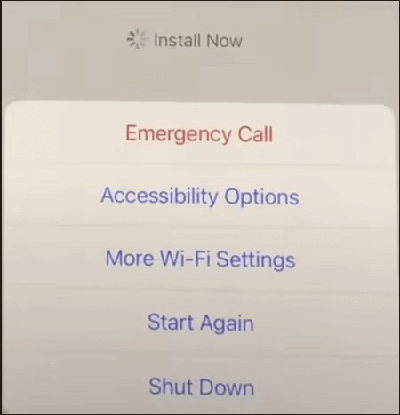
Passaggio 2. Dopo aver spento l'iPhone, premi il pulsante di accensione e tienilo premuto. Rilascia il pulsante dopo che lo schermo dell'iPhone si è illuminato.
Passaggio 3. Continua a configurare il tuo iPhone e salta l'opzione Installa ora .
Passaggio 4. Una volta completata la configurazione, puoi installare l'ultimo aggiornamento iOS sul tuo iPhone. Per fare ciò, vai all'applicazione Impostazioni , vai all'opzione Generale , scegli l'opzione Aggiornamento software e tocca il pulsante Scarica e installa .

Lo spazio di archiviazione insufficiente su un nuovo iPhone può impedire il download e il processo di installazione degli aggiornamenti software. Pertanto, puoi risolvere il problema scaricando le app che non usi frequentemente dall'iPhone per creare spazio libero sul tuo iPhone. L'offload di un'app cancella solo l'app e non i dati dell'app. Pertanto, le preferenze, le impostazioni e tutte le informazioni sull'app non andranno perse. Segui questi passaggi per scaricare un'app dal tuo iPhone:
Passaggio 1. Avvia l'applicazione Impostazioni e vai alle opzioni Generali .
Passaggio 2. Premi su Archiviazione iPhone e scegli l'app non utilizzata di frequente.
Passaggio 3. Fai scorrere il dito da destra a sinistra sulla barra delle informazioni dell'applicazione e scegli l'opzione Scarica app .
Passaggio 4. L'applicazione verrà eliminata, ma i dati dell'app non andranno persi.

Il problema del nuovo iPhone bloccato sull'aggiornamento software potrebbe essere causato da un problema di rete, soprattutto quando gli aggiornamenti iOS si bloccano bruscamente. La risoluzione dei problemi di rete può risolvere questo problema. Ripristina le impostazioni di rete e riprova ad aggiornare il dispositivo iOS . Segui i passaggi seguenti e risolvi il problema dell'aggiornamento del software dell'iPhone bloccato sul tuo iPhone:
Passaggio 1. Avvia l'applicazione Impostazioni e scegli le opzioni Trasferisci o Ripristina iPhone .
Passaggio 2. Tocca il pulsante Ripristina , scegli il pulsante Ripristina impostazioni di rete e digita il passcode.
Passaggio 3. Tocca Ripristina impostazioni di rete dalla finestra di conferma che apparirà e procedi al ripristino delle impostazioni di rete.

Ulteriori informazioni:
iPhone bloccato sullo schermo Hello? Liberati con queste soluzioni
Soluzioni rapide per iPhone bloccato durante la preparazione al trasferimento del problema
Il nuovo iPhone bloccato sull'aggiornamento software è un problema molto comune dei dispositivi iOS che può essere risolto utilizzando strumenti di riparazione del sistemaiOS professionali. Esistono molti strumenti di riparazione del sistema iOS sul mercato e un buon esempio di strumento di riparazione iOS sicuro e affidabile è l'applicazione iOS System Recovery. È un'impareggiabile applicazione di riparazione del sistema iOS che risolve quasi tutti i problemi dei iOS dispositivi, inclusi i nuovi iPhone bloccati sugli aggiornamenti software, gli iPhone bloccati in modalità cuffie, gli iPhone bloccati, la schermata blu della morte degli iPhone, gli iPhone danneggiati dall'acqua e altro ancora.
È un'applicazione di riparazione del sistema iOS senza eguali sviluppata principalmente per correggere tutti gli errori di sistema iOS utilizzando un computer Mac o Windows . L'applicazione presenta un'interfaccia utente intuitiva che le consente di fornire un'esperienza utente meravigliosa e utilizza la tecnologia di sola lettura per garantire che non sovrascriva i dati del dispositivo. L'applicazione iOS System Recovery è considerata affidabile da milioni di persone in tutto il mondo grazie alle sue caratteristiche ineguagliabili.
Caratteristiche principali:
Di seguito è riportato come riparare un nuovo iPhone che non si aggiorna durante l'installazione utilizzando l'applicazione iOS System Recovery:
01Inizia il processo passando al sito Web ufficiale dell'applicazione iOS System Recovery, scaricando l'ultima applicazione, installandola e avviandola sul tuo computer. Successivamente, seleziona l'opzioneiOS Ripristino del sistema dal modulo disponibile.

02Premi il pulsante Start dalla schermata che apparirà per risolvere il problema con il nuovo iPhone che non si aggiorna durante il problema di configurazione.

03Si prega di rivedere e convalidare i dettagli del tuo iPhone come indicato. Una volta assicurata la precisione, è sufficiente fare clic sul pulsante Ripara per iniziare la procedura di riparazione.

04Il software procederà a scaricare l'ultima versione del firmware su misura per il tuo dispositivo. In circa 5-10 minuti, il tuo iPhone si ripristinerà e riprenderà con successo il suo normale funzionamento.

Leggi anche:
13 modi per risolvere ed evitare il problema dell'iPhone bloccato sulla ruota che gira
Come riparare l'iPhone bloccato durante la verifica dell'aggiornamento? 15 correzioni nel 2023
Ti abbiamo guidato attraverso come risolvere un nuovo iPhone 15/14 bloccato sul problema di aggiornamento software utilizzando le tecniche di risoluzione dei problemi discusse in questo articolo. Tuttavia, ti consigliamo di utilizzare l'applicazione iOS System Recovery perché corregge iOS errori di sistema in modo semplice, veloce e sicuro.
Articoli Correlati:
Come risolvere da solo lo schermo grigio della morte dell'iPhone? (8 Soluzioni)
Come correggere le linee verdi sullo schermo dell'iPhone? Le soluzioni collaudate sono qui
Come riparare l'iPad bloccato sul logo Apple senza/con il computer? (iPadOS 16 supportato)
iOS 16 Il ritaglio della foto non funziona? Come risolverlo in modo efficace?
[Risolto] Come aggiornare l'iPhone senza Wi-Fi? (iOS 16/15/14/13/12/11 supportato)

 Recupero iPhone
Recupero iPhone
 Il nuovo iPhone 15 è bloccato sull'aggiornamento software? Ecco come risolvere i problemi
Il nuovo iPhone 15 è bloccato sull'aggiornamento software? Ecco come risolvere i problemi